Viber для компьютера

Меня спрашивают, есть ли Viber для компьютера и где его можно скачать. Отвечаю: есть, причем даже два разных, в зависимости от того, какая версия Windows у вас установлена и с какими приложениями вы предпочитаете работать:
- Viber для Windows 7 (программа для рабочего стола, будет работать и в последних версиях ОС).
- Viber для Windows 10, 8.1 и 8 (приложение для нового интерфейса).
В этой статье подробно о том, где скачать Viber и об установке каждой из версий программы (так как есть некоторые нюансы), а с тем как использовать ее, я думаю вы уже знакомы, в крайнем случае, вам не составит особого труда разобраться.
Viber для Windows 7 (приложение для рабочего стола)
Скачать Viber для Windows 7 вы можете бесплатно с официального сайта http://viber.com. Программа установки будет на английском, а в самом приложении что-то на русском языке (активация), а что-то нет (главное окно программы).

После установки, в зависимости от того, есть ли у вас Viber на телефоне, вам потребуется либо войти в аккаунт (об этом ниже), либо завести новый, при этом, для того чтобы программа работала на компьютере с Windows 7, обязательно наличие Viber на телефоне (iOS, Android, WP, Blackberry). Установить Viber для телефона вы можете из официального магазина своей платформы, например, Google Play или Apple AppStore.

Для активации Viber на компьютере вам потребуется ввести номер телефона, получить на него код и ввести в программе. Сразу после этого запустится сама программа с вашими контактами и всеми доступными функциями для общения с друзьями и родственниками.

Viber для Windows 10
Viber для Windows 10 можно скачать бесплатно из магазина приложений — просто откройте магазин (иконка обычно расположена на панели задач), в поле поиска вверху справа введите Viber.
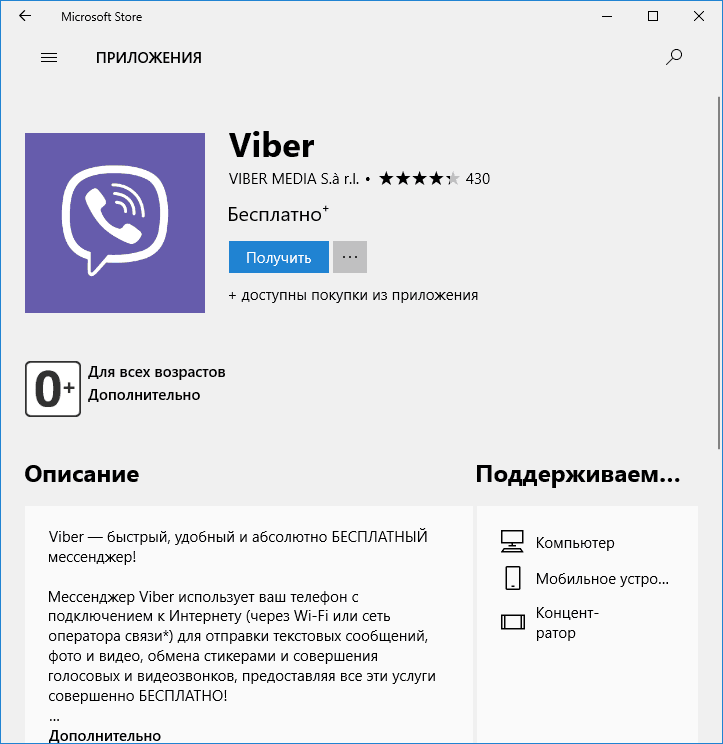
Нажмите кнопку «Получить» и, после установки приложения зайдите в свой аккаунт мессенджера.
Установка Viber для Windows 8 и 8.1
Также, как и остальные приложения для начального экрана, Viber для Windows 8 можно скачать в магазине Windows. Просто зайдите в магазин (если его нет на начальном экране, используйте поиск или список всех приложений) и найдите нужную программу: как правило, она есть в списке популярных, а если нет — используйте поиск.

После установки и запуска, вас попросят указать, есть ли приложение на вашем телефоне: оно там должно быть, и у вас уже должен быть аккаунт, в противном случае вы не сможете активировать доступ к Viber с компьютера.

Если приложение на телефоне имеется, введите свой номер и получите код активации. После подтверждения, откроется главное окно программы со списком ваших контактов, полностью готовое к работе.
А вдруг и это будет интересно:
- Лучшие бесплатные программы для Windows
- NanaZip — версия 7-Zip для современных Windows
- Как убрать всплывающие окна «Войдите в приложение с аккаунтом Google» на сайтах
- Olive — бесплатный мультиплатформенный видеоредактор с открытым исходным кодом
- Лучший бесплатный антивирус 2023
- Неподдерживаемое 16 разрядное приложение в Windows — как исправить?
- Windows 11
- Windows 10
- Android
- Загрузочная флешка
- Лечение вирусов
- Восстановление данных
- Установка с флешки
- Настройка роутера
- Всё про Windows
- В контакте
- Одноклассники
-
Марія 15.01.2016 в 15:32
- Dmitry 16.01.2016 в 10:47
- Виталий 20.03.2016 в 15:01
- Виталий 19.02.2018 в 10:12
Бесплатные и безопасные звонки и сообщения по всему миру
Используйте всё богатство функций для звонков и сообщений. Самовыражению нет предела.
Аудио- и видеозвонки
Общайтесь голосом в высоком качестве или лицом к лицу, даже когда вы далеко
Групповые чаты и звонки
Отмечайте понравившиеся сообщения и совершайте аудио- и видеозвонки прямо в группе
Яркие стикеры и GIF
Выбирайте из тысяч стикеров и GIF для любой ситуации или создайте новые
Смартфон, планшет и компьютер
100% синхронизация чатов между устройствами. Перевод звонков одной кнопкой
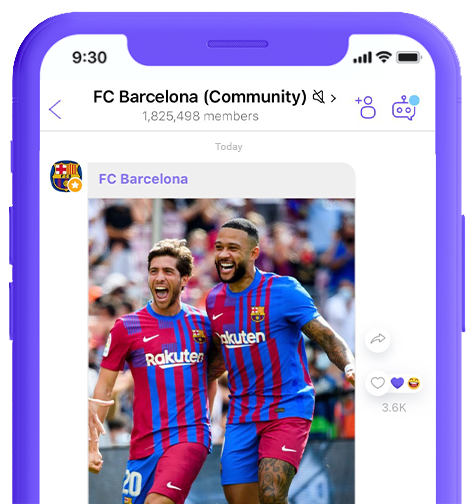
Найдите единомышленников
Сообщества в Viber объединяют людей — обсуждайте темы, которые вам интересны
Безопасное общение 
Наша миссия — защищать приватность общения, чтобы вам не пришлось выбирать темы, которые вы можете или не можете обсуждать в Viber.
Viber для компьютера
Viber работает на компьютерах под управлением Windows, Mac OS и Linux. Для его установки требуется около 300 МБ места на диске и доступ в интернет. Запускается автоматически вместе с операционной системой, позволяя оставаться всегда в сети и не думать об этом.
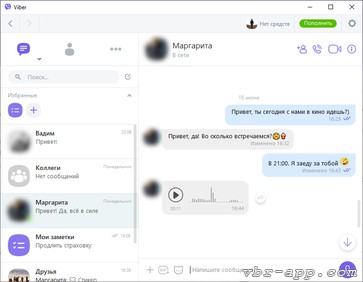
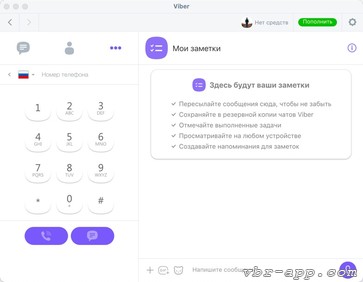
Интерфейс у Viber на русском языке. Есть встроенный переводчик для входящих сообщений. Язык, на который переводить, выбирается в настройках. Внешний вид меняется с помощью встроенных тем. Для чатов вместо стандартного белого цвета можно установить фоновое изображение из собственной коллекции. Или выбрав любую фотографию со своего компьютера.
Десктопная версия Вайбер помимо стандартной функции отправки сообщений, типичной для мессенджеров, поддерживает аудио и видео- звонки. Это делает программу удобной альтернативой Скайпу. Особенно, если вы используете её на телефоне и привыкли к функционалу. На десктопе он примерно такой же.
Возможности Viber на компьютере
- общение с друзьями в чатах и общих группах. Устройство, на котором участники разговора используют Viber, значения не имеет;
- общение с организациями с помощью чат-ботов;
- подписка на интересные сообщества;
- голосовые вызовы и запись аудиосообщений;
- звонки по видео и запись видеосообщений (к компьютеру должна быть подключена веб-камера);
- звонки на реальные номера телефонов в России и за рубежом;
- сохранение сообщений в виде задач и напоминаний в личных заметках.
во время звонка:
- включение и отключение камеры;
- переключение видео на трансляцию в отдельном окне;
- добавление участников к разговору;
- отключение микрофона.
Чем версия для ПК отличается от мобильной версии
- Viber для ПК – не самостоятельная программа. Она работает в паре с мобильной версией приложения, которое должно находиться в сети. Просто потому что в комп нельзя вставить сим-карту, необходимую для активации аккаунта. Кратковременное пропадание телефона из зоны доступа не деактивирует программу.
- Также, на ПК нет раздела «Интересное» с лентой новостей и рекомендуемыми сообществами. Скорее всего, он появится позже: новые функции всегда сначала появляются на мобильном.
В остальном различий нет. Даже новые номера можно добавлять в записную книжку. Чего, например, нельзя сделать в WhatsApp.
Скачать Viber на компьютер, последнюю версию программы на русском языке, можно по ссылке ниже. Выберите свою операционную систему и нажмите сиреневую кнопку. Также не забудьте установить Viber на телефон.
При подготовке материала использовались источники:
https://remontka.pro/viber-pc/
https://vbr-app.com/viber-for-computer.html